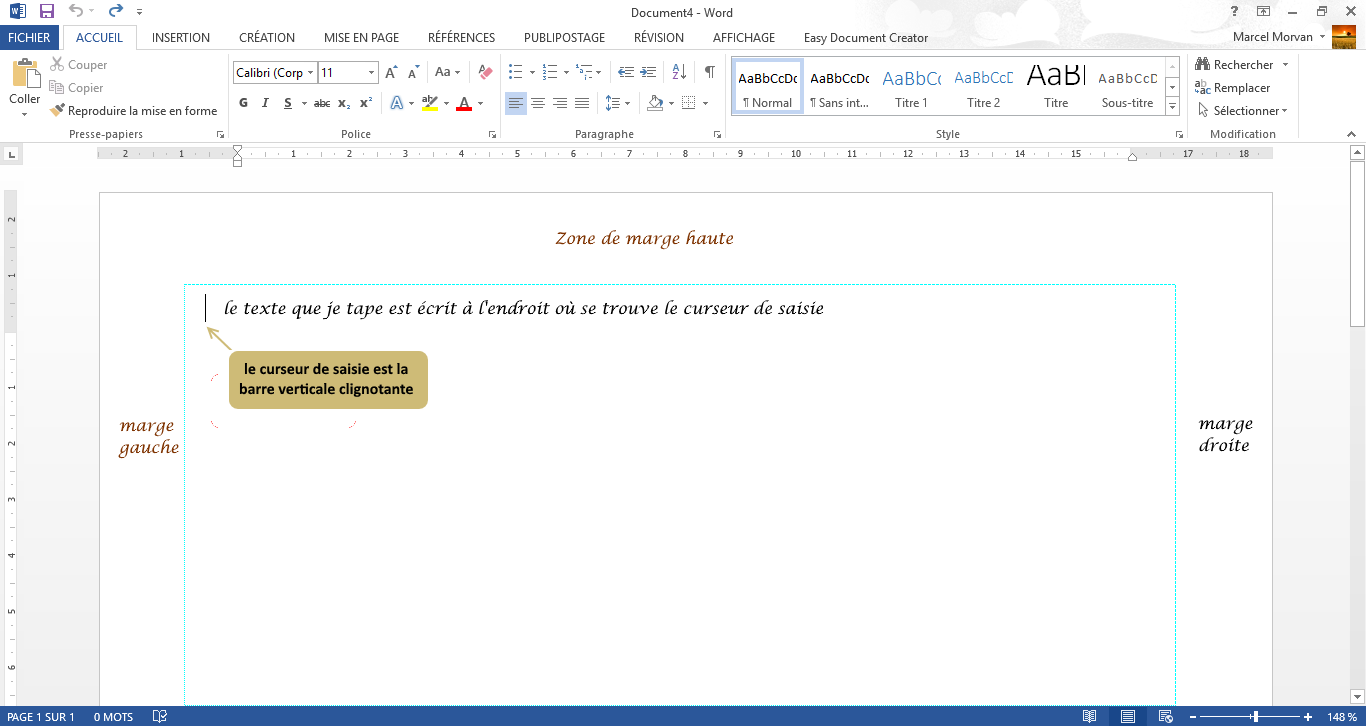Word : Comment sélectionner un texte ou une partie de texte dans un document Word.
1- Le mode saisie
Le curseur de saisie est une barre verticale clignotante qui indique que vous allez pouvoir saisir du texte à l’endroit où le curseur clignote.
Sur un document vide, le curseur se trouve au début de votre page.
(cliquez sur l’image pour l’agrandir)
Lorsque vous cliquez, le curseur clignotant vient se positionner là où vous avez cliqué dans le texte, et votre saisie se poursuivra à cet endroit.
2 Sélectionner un texte, ou une partie de texte
Dans Word, vous pouvez sélectionner du texte à l’aide de la souris.
Pour sélectionner un texte, il faut d’abord faire un clic gauche là où vous souhaitez commencer la sélection puis, en maintenant le bouton gauche de la souris enfoncé, faîtes glisser la souris jusqu’à la fin du texte à sélectionner.
Vous pouvez aussi sélectionner rapidement un mot, une ligne de texte, une phrase ou tout un paragraphe.
| Pour sélectionner | Procédez comme suit |
| Du texte | Cliquez où vous souhaitez commencer la sélection, maintenez le bouton gauche de la souris enfoncé, puis faites glisser le pointeur sur le texte à sélectionner. |
| Un mot | Double-cliquez n’importe où dans le mot. |
| Une ligne de texte | Déplacez le pointeur vers la gauche de la ligne jusqu’à ce qu’il prenne la forme d’une flèche vers la droite, puis cliquez. |
| Une phrase | Maintenez la touche Ctrl enfoncée, puis cliquez n’importe où dans la phrase. |
| Un paragraphe | Cliquez trois fois n’importe où dans le paragraphe. |
| Un grand bloc de texte | Cliquez au début de la sélection, défilez jusqu’à la fin de la sélection, puis maintenez la touche Maj enfoncée tout en cliquant où vous souhaitez terminer la sélection. |